Come vedere la cronologia sul cellulare
Qualche giorno fa, hai effettuato sul browser del tuo telefono una ricerca molto importante, ma ora non ricordi più le parole che hai usato per effettuarla. Ti starai dunque chiedendo come vedere la cronologia sul cellulare. Sappi che sei nel posto giusto e al momento giusto, dato che in questa guida ti andrò a spiegare per filo e per segno come fare.
Non conosco il modello del tuo smartphone, né il browser che hai utilizzato per effettuare la tua ricerca, dunque ti andrò a mostrare le procedure relative a tutte le soluzioni più comuni, sia su dispositivi con sistema operativo Android che su iPhone e iPad. Non è niente di difficile: vedrai che in poche mosse potrai presto ritrovare la ricerca di cui hai tanto bisogno.
Non vedi l’ora di scoprire come si fa, dico bene? Allora mettiti ben comodo, prendi in mano lo smartphone o il tablet e dedica cinque minuti del tuo tempo a questa guida. Individua, dunque, le istruzioni adatte al tuo browser preferito e mettile in pratica. A me non resta che augurarti buona lettura!
Indice
- Come vedere la cronologia sul cellulare: Android
- Come vedere la cronologia sul cellulare: iPhone
- Come vedere la cronologia cancellata sul cellulare
Come vedere la cronologia sul cellulare: Android
Nel caso avessi intenzione di scoprire come vedere la cronologia sul tuo smartphone Android, sei nella sezione giusta. In questo capitolo, ti andrò infatti a spiegare come raggiungere le ultime ricerche all’interno dei browser più importanti presenti sul sistema operativo del robottino verde.
Cronologia Google
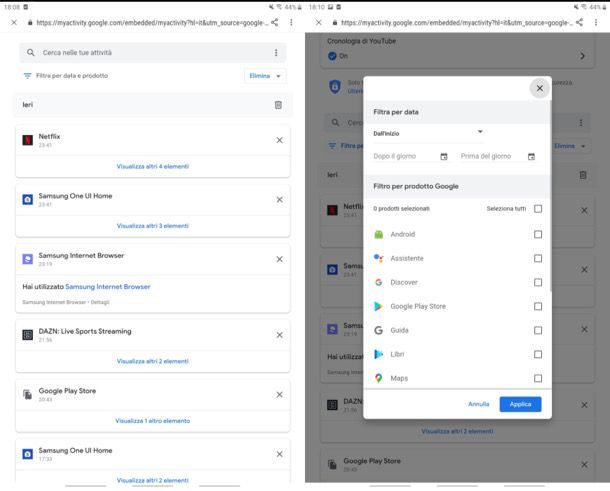
Come probabilmente già saprai, oltre alla cronologia dei singoli browser, esiste anche una cronologia dell’account Google configurato sul proprio device, che tiene conto delle ultime ricerche effettuate, dei video visti di YouTube e di tutti gli altri servizi del colosso di Mountain View.
Se sei curioso di scoprire cosa contiene, recati nelle Impostazioni del tuo smartphone (o tablet), facendo tap sull’icona a forma di ingranaggio presente in Home screen o nel drawer. Una volta all’interno del menu, seleziona la voce Account e backup, dopodiché recati nel sottomenu Account.
Scegli uno degli account Google presenti sul dispositivo, dalla lista comparsa su schermo, facendo tap su di esso. Infine, premi sulla voce account Google per entrare all’interno delle impostazioni dell’account.
In alcuni casi, questa schermata potrebbe essere raggiunta attraverso il percorso Impostazioni del dispositivo > Google > Gestisci il tuo account Google. Una volta all’interno della Home dell’account Google, non ti resta che fare tap in corrispondenza del menu Dati e personalizzazione.
Fatto ciò, premi sull’opzione Le mie attività, all’interno del sottomenu Attività e cronologia, per avere accesso alle ricerche passate, oltre ai contenuti che hai letto e guardato. All’interno di questa schermata puoi sfogliare le tue attività per giorno e per ora.
Inoltre, tramite il tasto Filtra per data e prodotto, puoi scegliere se visualizzare solo le ricerche di alcune applicazioni specifiche o in un preciso lasso di tempo. Inoltre, puoi anche fare riferimento alla barra delle ricerche posta in alto, per inserire delle parole chiave specifiche.
Nel caso volessi eliminare una specifica ricerca dalla cronologia, fai tap sull’icona a forma di X presente di fianco alla voce da cancellare, dunque premi sul tasto OK, per confermare.
Di fianco a ogni data presente nel sottomenu, invece, è presente un bottone a forma di cestino il quale, se premuto, consente di eliminare tutte le ricerche effettuate nel giorno selezionato.
Puoi premere anche la voce Elimina, presente sotto la barra Cerca nelle tue attività, per decidere con che criterio cancellare le voci dalla cronologia. Nel menu che compare su schermo, infatti, puoi scegliere se cancellare le ricerche effettuate nell’Ultima ora, nell’Ultimo giorno, Dall’inizio o quelle comprese in un Intervallo personalizzato.
Fai invece tap sull’opzione Imposta eliminazione automatica per scegliere con che criteri effettuare una pulizia automatica delle ultime ricerche. In particolare, puoi scegliere se eliminare automaticamente tutte le attività che hanno più di 3, 18 o 36 mesi dal tuo account. Per confermare la scelta, spunta una delle tre opzioni comparse nel menu, dopodiché premi sul tasto Avanti.
Tramite i tre bottoni presenti in alto, nella schermata Dati e personalizzazione, puoi scegliere quale tipo di cronologia abilitare per il tuo account fra Attività Web e app, Cronologia delle posizioni e Cronologia di YouTube. Disattiva ognuna di queste opzioni se vuoi disattivare la cronologia Google per il tuo account.
All’interno di ogni sottomenu, ti viene data l’opportunità di scegliere se includere nella cronologia determinate informazioni, come le registrazioni audio o le ricerche di YouTube, e di scegliere se attivare l’Eliminazione automatica per quella categoria.
Cronologia Chrome
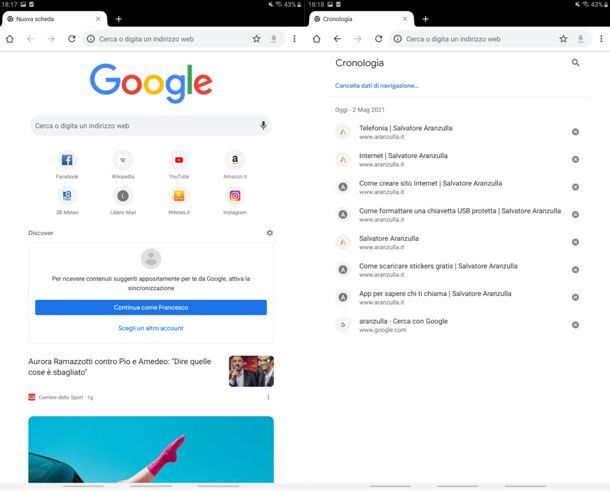
Visualizzare la cronologia delle ricerche all’interno del browser Google Chrome per Android, presente “di serie” su molti device, è davvero facile e intuitivo.
Per prima cosa, apri il browser facendo tap sull’icona corrispondente, presente in Home o nel Drawer delle app. Fatto ciò, avrai accesso alla schermata principale del browser. Per trovare le ultime ricerche effettuate, fai tap sull’icona ⋮, situata in alto a destra.
Infine, scegli l’opzione Cronologia dal menu appena apertosi. I siti Web visitati verranno catalogati, nella lista comparsa su schermo, per ordine cronologico, con l’ultimo sito visitato posto in cima.
Nella parte alta, di fianco alla scritta Cronologia, è presente un’icona a forma di lente d’ingrandimento che, se pigiata, permette di filtrare i risultati in base a parole chiave, da digitare nella casella di ricerca.
Nella schermata di Cronologia, è presente anche l’opzione Cancella dati di navigazione, che trovi in alto. Per cancellare l’intera cronologia di navigazione, fai tap su di essa e conferma con il tasto Cancella dati.
Nel caso volessi eliminare una singola voce della cronologia su Chrome, invece, devi semplicemente premere il tasto X di fianco alla ricerca che vuoi cancellare.
Qualora avessi bisogno di approfondire, ti consiglio di fare riferimento a questa guida, che ho scritto sull’argomento.
Cronologia Firefox
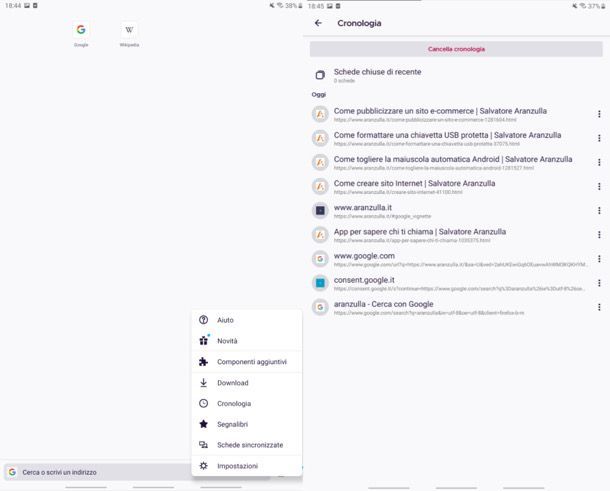
Firefox è uno dei browser più famosi in circolazione, disponibile sui dispositivi Android tramite un’applicazione del tutto gratuita. Se utilizzi questo browser, ti consiglio di dare un’occhiata alle prossime righe.
Per visualizzare la cronologia su Firefox, fai tap sulla relativa icona nel Drawer delle app o nella Schermata Home. La schermata principale dell’applicazione può variare a seconda delle scelte fatte dall’utente in sede di prima configurazione dell’app.
Di default, per raggiungere la cronologia, bisogna fare tap sull’icona ⋮, situata in basso a destra. Nel caso avessi scelto di mostrare la barra delle ricerche in alto, invece, tale icona verrà mostrata nella parte in alto a destra del browser.
In ogni caso, una volta visualizzato il menu a comparsa, fai tap sulla voce Cronologia, in modo da raggiungere la schermata delle ultime ricerche, che vengono visualizzate in ordine cronologico, con la prima in alto che corrisponde all’ultima pagina visitata.
All’interno di questa schermata, inoltre puoi raggiungere le Schede chiuse di recente, facendo tap sulla voce corrispondente. Da questo menu, puoi decidere se riaprire schede che, ad esempio, sono state chiuse per sbaglio.
Facendo tap sulle icone ⋮ poste di fianco alle voci di ricerca puoi scegliere se copiare, condividere o eliminare la voce. Altrimenti puoi riaprirla in una nuova scheda, anche in maniera anonima.
Infine, tramite il tasto rosso Cancella cronologia, puoi eliminare tutti i dati di navigazione. Ricorda di confermare la tua scelta con il tasto Elimina, qualora decidessi di svuotare la cronologia.
Cronologia Edge

Edge è un browser sviluppato da Microsoft ed è disponibile anche come app per device Android. In questo capitolo ti mostrerò dunque come visualizzare la cronologia tramite questo browser.
Per prima cosa, fai tap sull’icona dell’applicazione presente nel Drawer delle applicazioni o sulla Schermata Home dello smartphone. Una volta all’interno della schermata principale, fai tap sull’icona a forma di stella con tre linee orizzontali, posta in alto a destra.
Nel menu a comparsa, sono presenti cinque menu caratterizzati da diversi tipi di icona: il terzo, con il simbolo di un orologio con una freccia, è proprio quello della cronologia delle ricerche effettuate sul browser.
Fai tap su di esso per visualizzare le ultime ricerche ordinate per data. Puoi scegliere, inoltre, se fare tap sull’icona a forma di cestino, e poi sul tasto Cancella, per eliminare la cronologia, oppure sull’icona a forma di lente di ingrandimento, per aprire una barra delle ricerche, attraverso cui filtrare i risultati.
Nel caso volessi invece cancellare una singola voce nella cronologia delle ricerche di Edge, fai tap per un tempo prolungato sulla voce da eliminare, dopodiché pigia sull’opzione Elimina nel menu che compare.
Altri browser
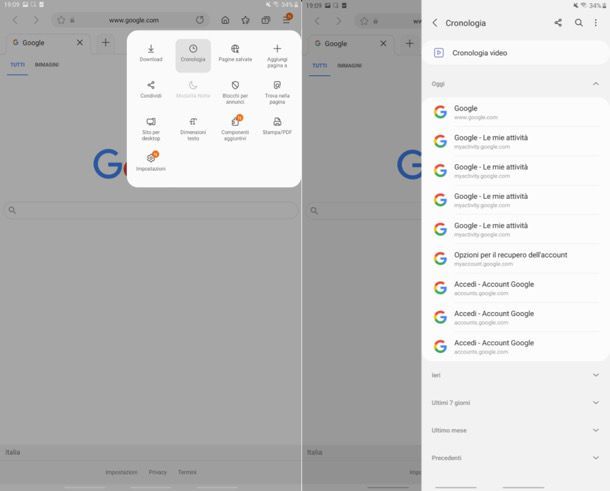
Qualora il browser che utilizzi non fosse presente fra quelli che ti ho appena mostrato, ti invito a dare un’occhiata a questa lista.
- Browser predefinito di Samsung — per visualizzare la cronologia all’interno del browser preinstallato sui dispositivi Samsung, fai tap sull’icona corrispondente per avere accesso alla schermata principale. Dunque, recati nel menu ≡ posto in alto a destra e fai tap sulla voce Cronologia nel menu comparso su schermo. Nel menu apertosi, fai dunque tap sul menu ⋮, situata in alto a destra, e pigia sul tasto Elimina per selezionare le singole voci da cancellare. Altrimenti seleziona la voce Cancella cronologia per cancellare la cronologia sul cellulare Samsung.
- Opera — questo browser è molto famoso in quanto consente di attivare una VPN gratuita interna ad esso, ed è molto usato su smartphone Android. Per visualizzare la cronologia da questo browser, recati nella schermata principale e fai tap sul menu ≡ posto in alto a sinistra. Dopodiché non ti resta altro da fare che pigiare sulla voce Cronologia. Per eliminare una singola voce fai tap sull’icona ⋮ posta di fianco, infine pigia sul tasto Elimina nel menu comparso. Per svuotare la cronologia, invece, fai tap sul pulsante a forma di cestino posto in alto a destra.
Come vedere la cronologia sul cellulare: iPhone
Nel caso avessi bisogno di visualizzare la cronologia su smartphone di casa Apple, sappi che sono disponibili diverse soluzioni, che variano leggermente a seconda del browser utilizzato. Nei seguenti capitoli ti mostrerò dunque come vedere la cronologia su iPhone.
Cronologia Safari
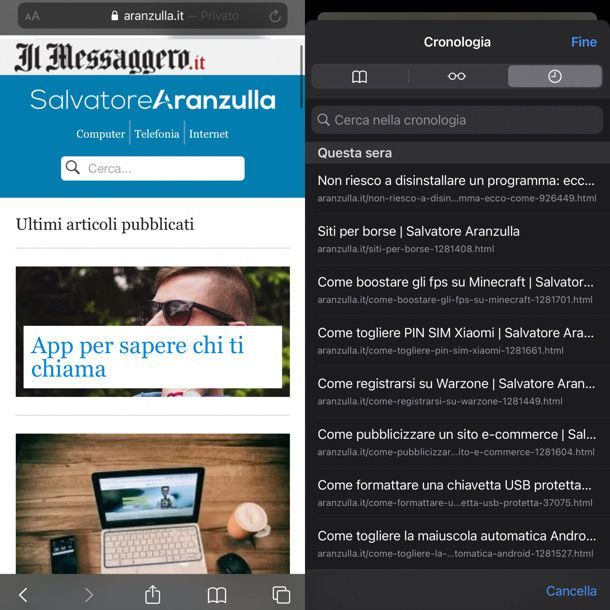
Safari è il browser predefinito, preinstallato su tutti gli smartphone e i tablet di Apple. Il punto di forza di questo browser è la semplicità di utilizzo e la pulizia dell’interfaccia.
Per raggiungere la sua cronologia, basta semplicemente fare tap sull’icona a forma di libro posta nella barra degli strumenti inferiore. Dopodiché nella schermata comparsa su schermo, basta fare tap sull’icona a forma di orologio.
Le ricerche sono catalogate per ordine cronologico, con le più recenti mostrate in alto. Nella schermata di Cronologia di Safari, puoi fare tap sulla voce Cerca nella cronologia per digitare delle parole chiave attraverso le quali filtrare le ricerche.
Nel caso volessi eliminare una singola voce dalla cronologia, fai tap su di essa fino a che non compare un piccolo menu su schermo. Fatto ciò, fai tap sull’opzione in rosso Elimina per cancellare la ricerca selezionata.
Altrimenti, facendo tap sulla voce Cancella, posta in basso a destra, è possibile selezionare dal menu a comparsa se eliminare Tutti i siti, i Siti visitati ieri e oggi, i siti visitati Oggi e i Siti visitati nell’ultima ora. Per approfondire questa procedura, ti consiglio di fare riferimento alla guida che ho scritto sull’argomento.
Cronologia Chrome
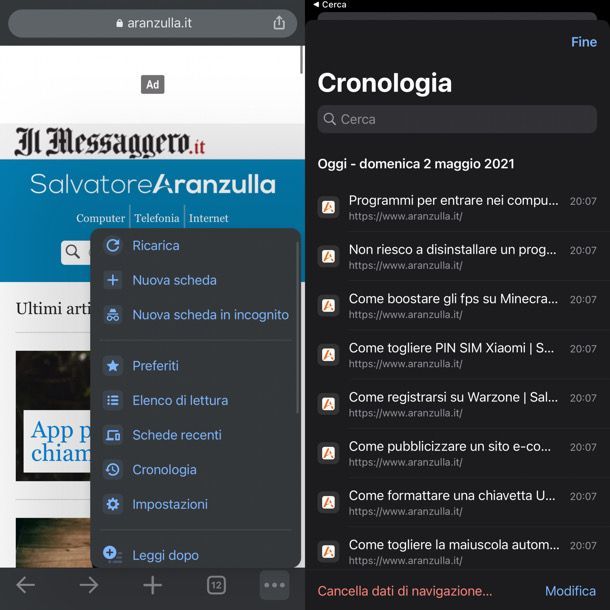
Il browser Chrome di Google è quello più utilizzato al mondo, ed è ovviamente disponibile anche su iOS/iPadOS. Visualizzare la sua cronologia è semplicissimo.
Per prima cosa, apri l’applicazione facendo tap sull’icona di Chrome presente nella Home screen o nella Libreria app. Fatto questo premi sull’icona (…) posta in basso a destra, all’interno della barra delle opzioni (nel caso non dovessi visualizzarla, scorri la pagina verso il basso per farla comparire).
Infine, premi la voce Cronologia all’interno del menu a comparsa, per raggiungere la pagina con le ultime ricerche, visualizzate in ordine cronologico. All’interno della schermata della cronologia sono disponibili due tasti: Cancella dati di navigazione e Modifica.
Facendo tap sul primo è possibile eliminare le ricerche effettuate, mentre premendo su Modifica viene data l’opportunità di selezionare singolarmente le voci di ricerca che si ha intenzione di eliminare, per poi confermare l’operazione attraverso il tasto Elimina posto in basso a sinistra.
Nella parte superiore della schermata, invece, è presente una barra di ricerca che, se premuta, consente di digitare delle parole chiave utili per filtrare le ricerche. Ti consiglio di dare un’occhiata a questa guida nel caso avessi intenzione di approfondire.
Cronologia Firefox
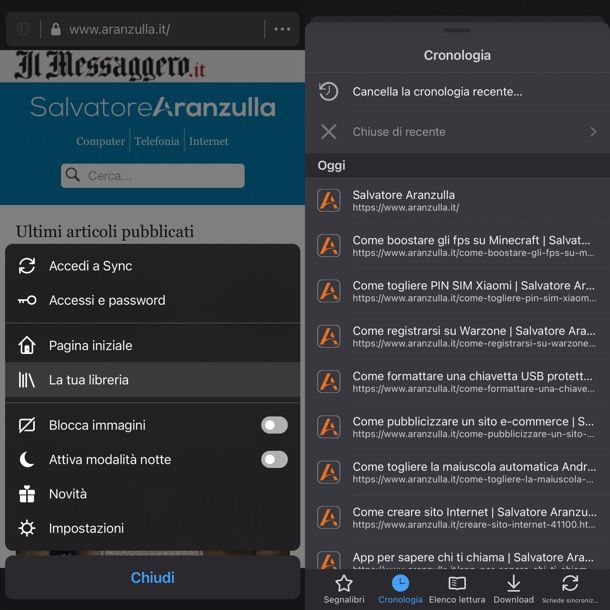
Firefox è disponibile anche su iPhone e iPad. Adesso ti spiego come vedere e cancellare la sua cronologia.
Per prima cosa, apri l’applicazione, fai quindi tap sul menu ≡ situato nella barra in basso a destra e seleziona la voce La tua libreria all’interno del menu comparso. La schermata visualizzata su schermo consente di accedere a diversi sottomenu del browser, tra cui quello delle ultime ricerche: puoi trovarlo facendo tap sulla voce Cronologia nella barra in basso.
Nella schermata di cronologia è possibile trovare le ricerche ordinate per data, e puoi scegliere se cancellarle del tutto tramite il tasto Cancella la cronologia recente posto nella parte alta del display.
Una volta premuto, viene aperto un sottomenu che ti consente di scegliere se cancellare la cronologia dell’Ultima ora, di Oggi, di Ieri e oggi o Tutto. Nel caso volessi eliminare una singola ricerca, fai tap per qualche secondo sulla voce che vuoi eliminare, dopodiché seleziona dal menu comparso su schermo la voce Elimina dalla cronologia.
Inoltre, è disponibile l’opzione Chiuse di recente che, se pigiata, consente di dare un’occhiata alle schede che sono state chiuse sul browser, ordinate cronologicamente a seconda del momento in cui sono state chiuse.
Cronologia Edge
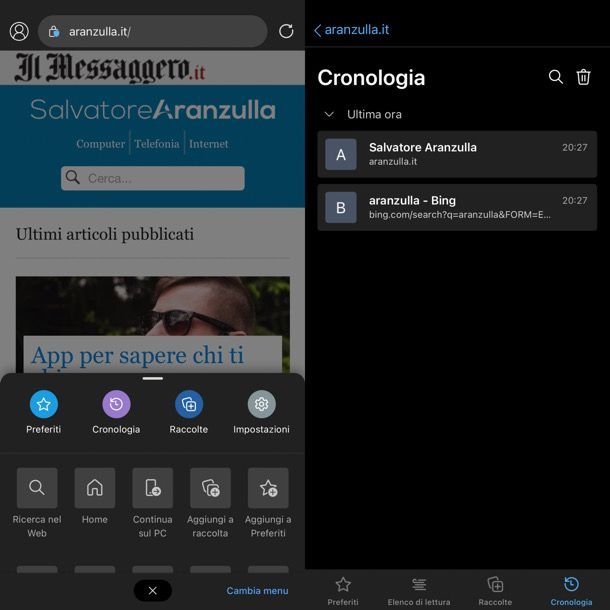
Microsoft Edge, è disponibile anche su dispositivi iOS/iPadOS. Nel caso fosse questo il browser che utilizzi per navigare sul Web da iPhone e/o iPad, ti mostro subito come visualizzarne la cronologia.
Il primo passo consiste nell’aprire l’applicazione attraverso l’icona presente in Home o nella Libreria app. All’interno della schermata principale, fai poi tap sul menu (…) situato in basso al centro.
Dal menu comparso su schermo puoi individuare subito la voce Cronologia, caratterizzata dall’icona a forma di orologio con una freccia: fai tap su di essa per avere accesso alla lista delle ultime ricerche effettuate.
L’ordine con il quale sono catalogate è scandito da sottomenu che mostrano le ricerche effettuate nell’ultima ora, giorno, mese, settimana e anno. Puoi, inoltre, scegliere se filtrare le ricerche per parole chiave, facendo tap sull’icona a forma di lente di ingrandimento e digitando le parole nella barra di ricerca comparsa su schermo.
Pigiando sull’icona a forma di cestino, invece, verrà mostrato su schermo un pop-up in cui ti viene chiesto se hai intenzione di cancellare la cronologia. Premi sul tasto rosso Cancella per confermare la tua scelta.
Qualora volessi eliminare una singola ricerca dalla cronologia di Edge, invece, scorri da destra verso sinistra sulla singola ricerca, dopodiché fai tap sul pulsante rosso Elimina per confermare la cancellazione.
Cronologia Google
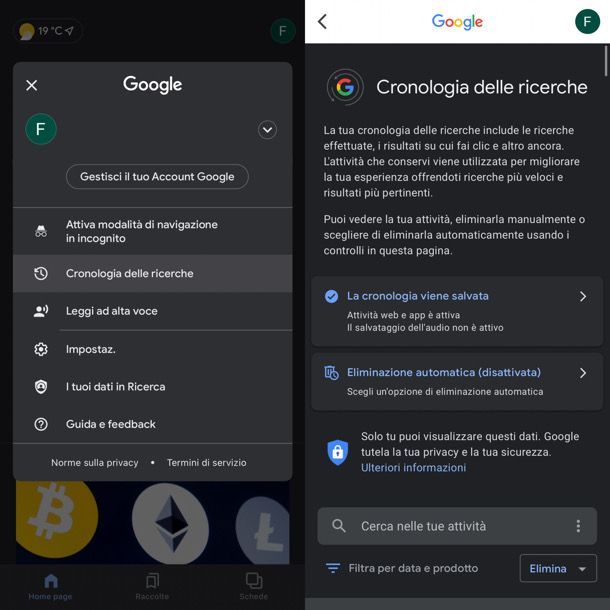
Su iPhone, la cronologia del proprio account Google è visualizzabile sia attraverso qualsiasi browser, sia attraverso l’applicazione ufficiale di Google, scaricabile dall’App Store.
Per quanto riguarda la procedura da browser, apri l’applicazione che preferisci per navigare sul Web, e recati all’interno del tuo account Google facendo tap sull’icona relativa al tuo account in alto a destra nella pagina principale di Google.
Una volta pigiata l’icona in alto a destra, dunque, fai tap sulla voce Gestisci il tuo account Google. Nella schermata apertasi, recati nel menu Dati e personalizzazione, che si trova nella barra dei menu in alto, dopodiché scorri in basso fino a visualizzare l’opzione Le mie attività. Premi su di essa per visualizzare le ricerche passate e i contenuti che hai letto e guardato.
Nella schermata Dati e personalizzazione, puoi scegliere quale tipo di cronologia abilitare per il tuo account, utilizzando uno dei tre bottoni posti nella parte alta della schermata, ovvero Attività Web e app, Cronologia delle posizioni e Cronologia di YouTube.
Facendo tap su uno di questi pulsanti, è possibile disattivare la cronologia per ogni tipologia di contenuto desiderato, oppure scegliere se includere nella ricerca le registrazioni audio o i dati provenienti dalle altre applicazioni di Google. Disattiva ognuna di queste opzioni se vuoi disattivare del tutto la cronologia per il tuo account Google.
Nel menu Le mie attività, pigia il tasto Filtra per data e prodotto per selezionare l’applicazione di Google della quale vedere la cronologia, altrimenti premi sul pulsante Elimina nel caso avessi intenzione di cancellare i dati di ricerca.
All’interno del menu comparso su schermo, puoi scegliere se eliminare le attività dell’Ultima ora, dell’Ultimo giorno, Dall’inizio o da un Intervallo personalizzato. Per cancellare una singola attività, invece, fai semplicemente tap sul tasto X posto di fianco alla voce da eliminare.
La cronologia del proprio account Google è accessibile anche attraverso l’app ufficiale di Google per iOS/iPadOS. Per farlo, apri l’app ed esegui l’accesso con il tuo account Google, quindi fai tap sull’icona in alto a destra, con la tua immagine del profilo e seleziona dal menu a scorrimento la voce Cronologia delle ricerche.
L’interfaccia che viene aperta è la stessa illustrata con il metodo per browser, relativa alla schermata denominata Le mie attività, e offre le stesse opportunità di filtraggio e organizzazione delle ultime ricerche. Maggiori info qui.
Come vedere la cronologia cancellata sul cellulare

Hai eliminato per sbaglio la cronologia dal tuo smartphone e non riesci più a recuperare l’indirizzo di un sito che ora ti piacerebbe visitare?
In questo caso, sappi che sono disponibili alcuni metodi anche per recuperare la cronologia cancellata sul cellulare: me ne sono occupato nel tutorial che ti ho appena linkato, e che ti consiglio di leggere, se vuoi tentare questa piccola “impresa” (le percentuali di successo sono variabili).

Autore
Salvatore Aranzulla
Salvatore Aranzulla è il blogger e divulgatore informatico più letto in Italia. Noto per aver scoperto delle vulnerabilità nei siti di Google e Microsoft. Collabora con riviste di informatica e cura la rubrica tecnologica del quotidiano Il Messaggero. È il fondatore di Aranzulla.it, uno dei trenta siti più visitati d'Italia, nel quale risponde con semplicità a migliaia di dubbi di tipo informatico. Ha pubblicato per Mondadori e Mondadori Informatica.






